快速解决电脑输入法图标消失不见问题
来源:www.laobaicai.net 发布时间:2014-09-30 07:11
近期朋友在电脑使用过程中遇到这样一个问题,电脑重新安装之后,电脑桌面任务栏中的语言栏消失不见了,输入法图标也随之消失不见,遇到这样的问题无法查看当前的输入法这很是麻烦,每次都需要输入才能判断是否是自己想要的输入法,下面就一起来分享快速解决电脑输入法图标消失不见问题。
1.点击开始菜单,选择打开控制面板。如下图所示
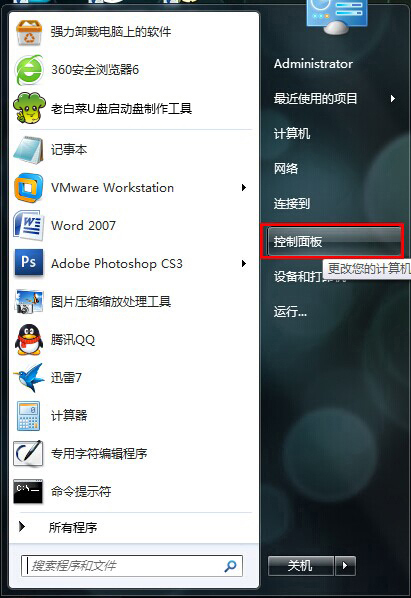
2.在打开的控制面板 – 所有控制面板项,找到“区域和语言”点击打开进入下一步操作。如下图所示
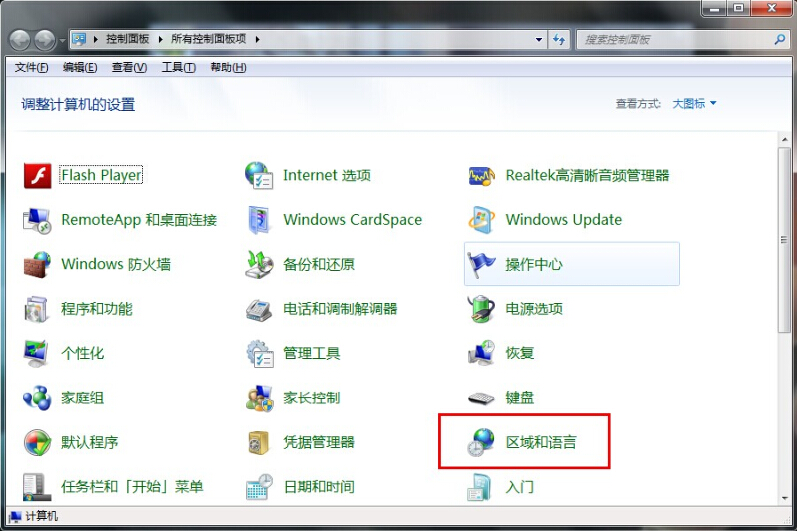
3.在弹出的区域和语言窗口中,切换到“键盘和语言”项,点击打开“更改键盘(C)…”如下图所示
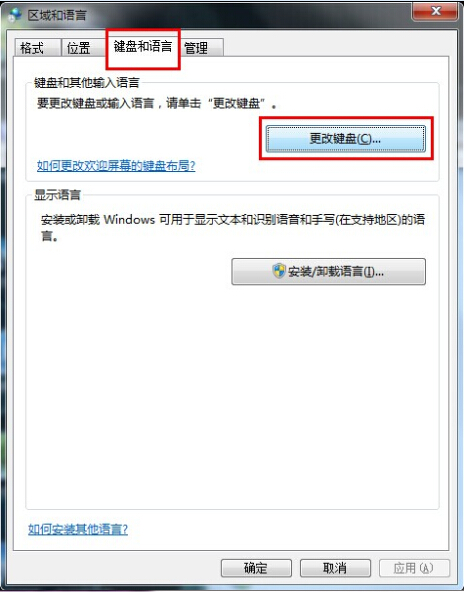
4.在文本服务和输入语言窗口,切换到语言栏,点击选择“停靠在任务栏(D)”点击确定完成设置。如下图所示
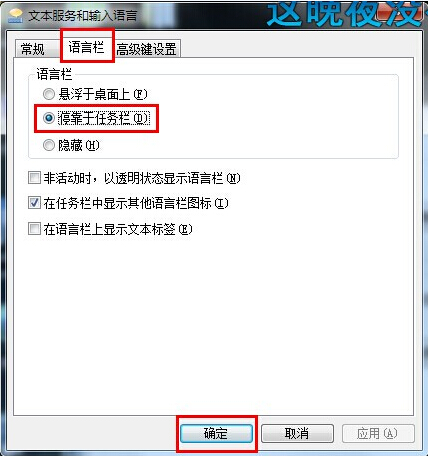
以上就是快速解决电脑输入法图标消失不见问题,有遇到此类问题的用户可以尝试以上的方法操作看看,希望以上的方法可以给大家带来更多的帮助。
推荐阅读
"Win10累积更新卡在无限重启阶段的修复策略"
- win11系统无法识别移动硬盘怎么办 2024-05-06
- win11系统dns异常无法上网怎么办 2024-05-04
- win11系统如何调整鼠标速度 2024-05-03
- win11系统不显示wifi列表怎么办 2024-05-01
win10系统设置虚拟内存教程分享
- win11系统如何查看内存条卡槽数量 2024-04-29
- win11系统怎么开启节能模式 2024-04-29
- win11系统usb接口无法识别设备如何解决 2024-04-28
- win11系统如何添加网络打印机 2024-04-26
老白菜下载
更多-
 老白菜怎样一键制作u盘启动盘
老白菜怎样一键制作u盘启动盘软件大小:358 MB
-
 老白菜超级u盘启动制作工具UEFI版7.3下载
老白菜超级u盘启动制作工具UEFI版7.3下载软件大小:490 MB
-
 老白菜一键u盘装ghost XP系统详细图文教程
老白菜一键u盘装ghost XP系统详细图文教程软件大小:358 MB
-
 老白菜装机工具在线安装工具下载
老白菜装机工具在线安装工具下载软件大小:3.03 MB










